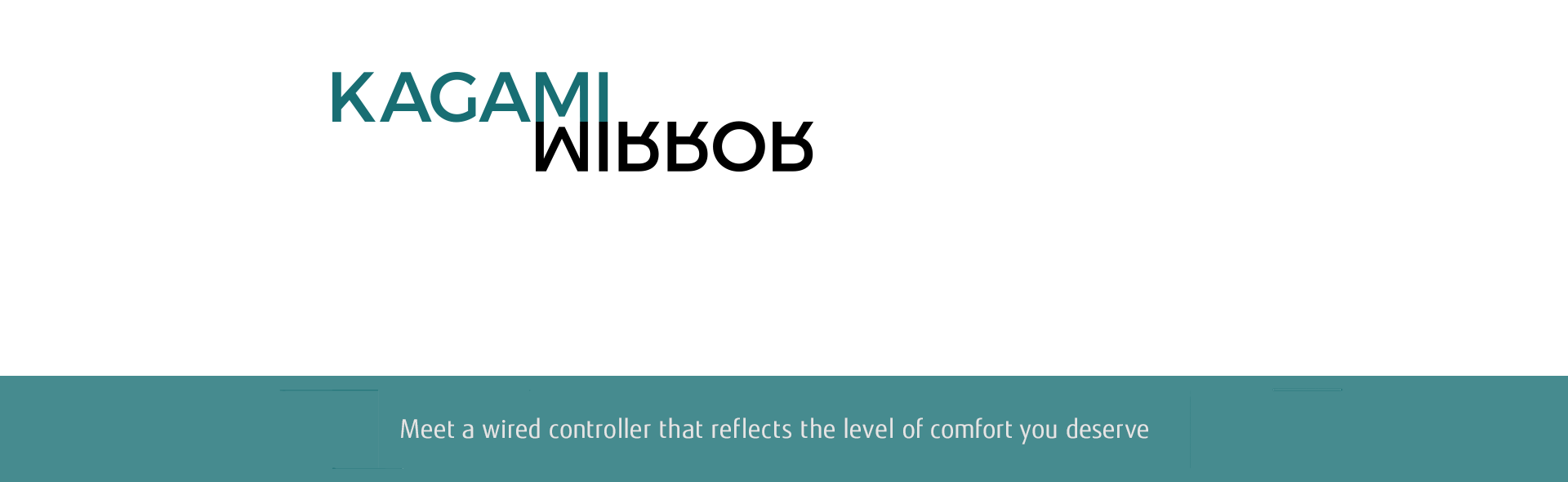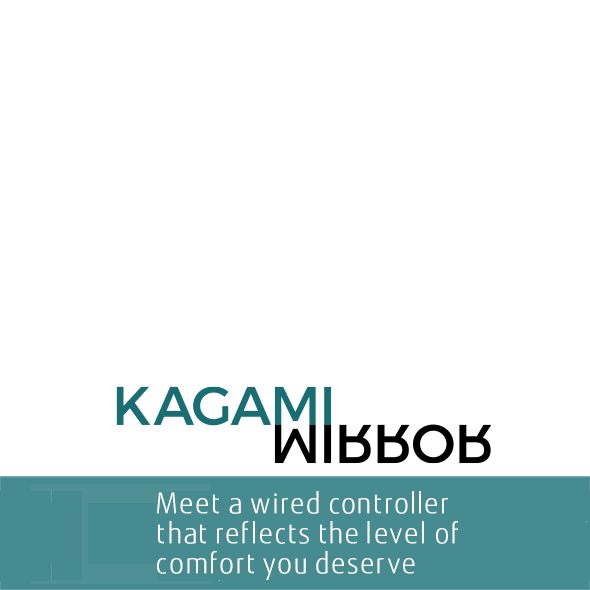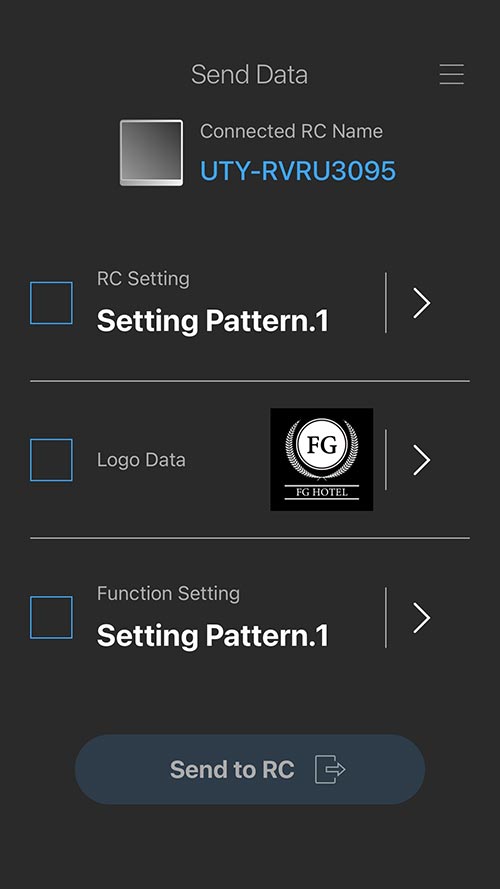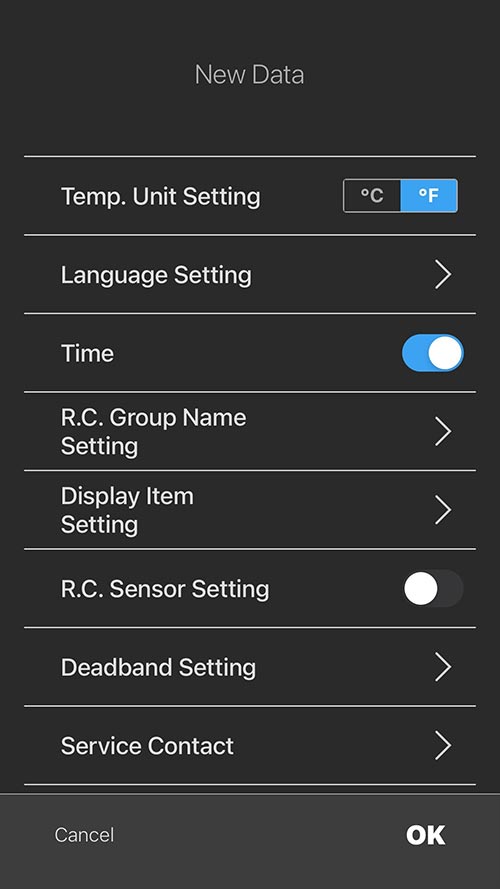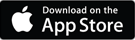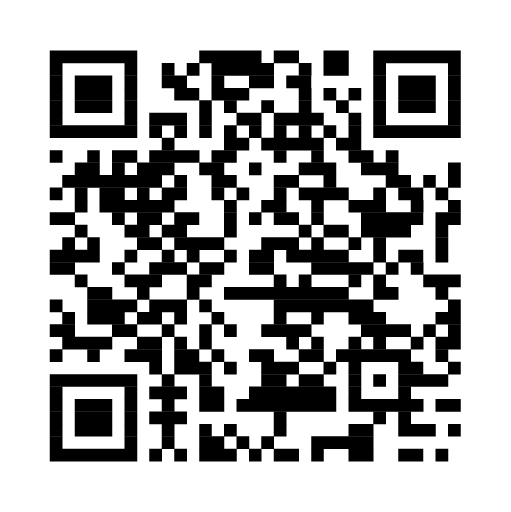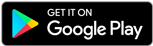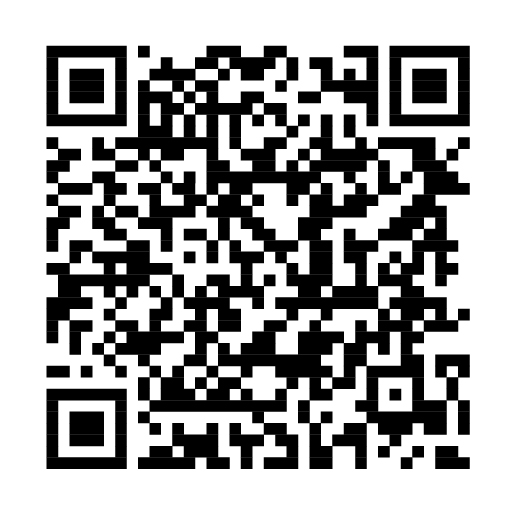VIDÉO PROMOTIONNELLE
Nom du modèle : UTY-RVRU
Caractéristiques

![]() 5:19
5:19
Concept
Un boîtier de commande qui fournit les fonctions dont vous avez besoin dans un design élégant qui s'adapte de manière exceptionnelle pour s'intégrer à n'importe quel intérieur.

Lorsqu'il n'est pas utilisée, il fait partie du design intérieur.

Lorsqu'il est utilisé, c'est un boîtier de commande simple et intuitif.
Les informations affichées ne sont visibles que pendant les périodes de fonctionnement. Le reste du temps, KAGAMI ressemble à un miroir discret sur votre mur.






Fonctionnement facile
Fonctionnement intuitif
Confort du client
Couleurs des témoins LED d'état
Lorsqu'il n'est pas utilisé, le mode de fonctionnement est indiqué par les couleurs de témoin LED indiquées sous le boîtier de commande.

bleue: Refroidissement

Rouge : Chauffage

Vert : séchage

Violet : automatique
Écran couleur LCD adopté
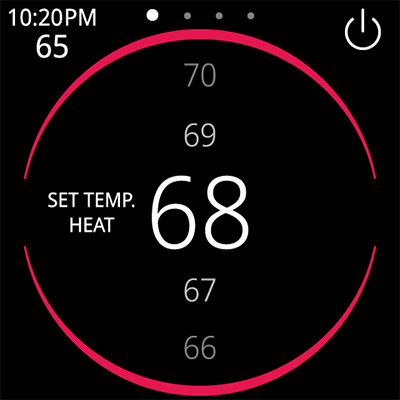
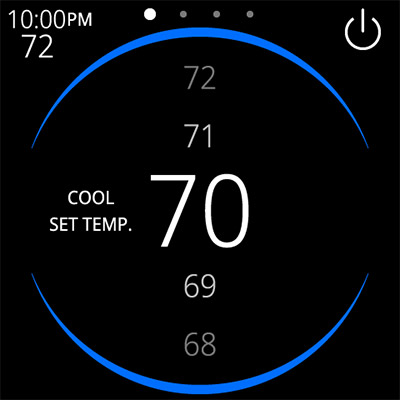
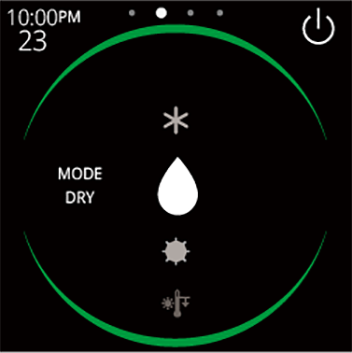
Nouvelles fonctions pour les hôtels
Affichage du logo
Il est possible de personnaliser le boîtier KAGAMI en ajoutant un logo d’entreprise ou autre. Les images sont envoyées au moyen d’une connexion BLE* grâce à laquelle les données sont enregistrées sur la mémoire flash ROM intégrée à chaque boîtier.

Visibilité limitée des réglages
KAGAMI est doté d’une fonction qui permet aux professionnels du secteur de l’hôtellerie et d’autres secteurs de « masquer » les paramètres des écrans afin que leurs clients ne puissent pas modifier les paramètres du système.
Il est possible d’effectuer les réglages avec l’application pour téléphone intelligent au moyen de la connexion BLE* aux télécommandes. (Les réglages peuvent également être effectués manuellement avec les télécommandes, comme d’habitude.)
- *
- BLE: Bluetooth économie d'énergie
Installation/Maintenance
Application de réglage pour boîtier de commande filaire (appareils iOS et Android)
AIRSTAGE Remo Set (gratuit)
Il s'agit d'une application permettant aux techniciens de configurer le boîtier de commande via un smartphone.
Les réglages initiaux du boîtier de commande et les réglages de fonctionnement de l'unité intérieure peuvent être envoyés depuis un smartphone en le couplant avec le boîtier de commande via Bluetooth, ce qui réduit considérablement le temps d'installation.
- *
- Actuellement, seul le boîtier de commande UTY-RVRU peut être connecté à cette application.
Réglage d'origine
Réglage d'origine
Les valeurs de réglage saisies et enregistrées dans l'application peuvent être envoyées au boîtier de commande. Il peut également lire les valeurs de réglage d'un boîtier de commande couplé et en envoyer une copie à un ou plusieurs boîtier(s) de commande supplémentaire(s), ce qui simplifie la configuration de plusieurs zones.
Les réglages peuvent également être effectués manuellement sur les télécommandes, comme d'habitude.
Méthode 1
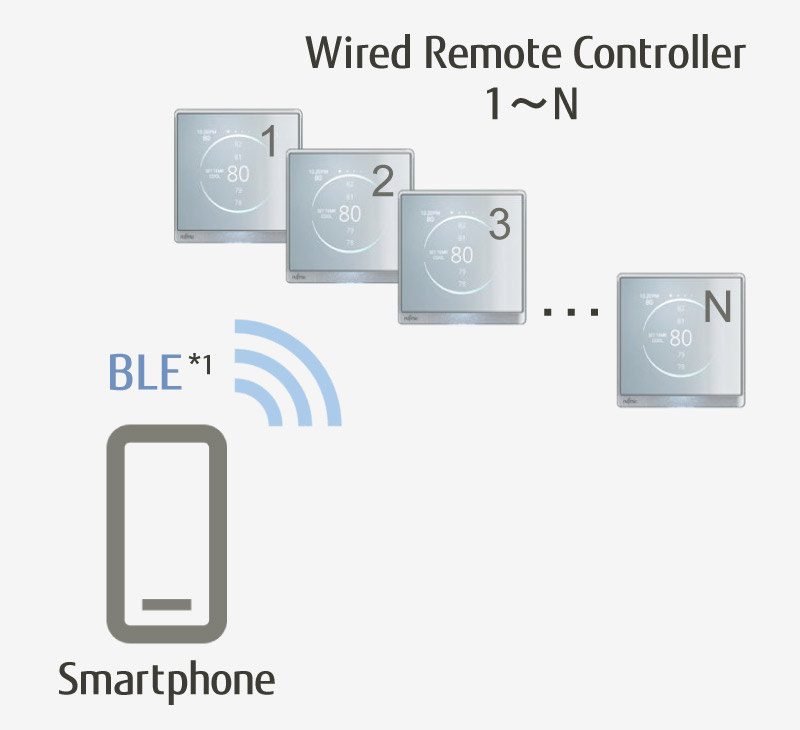
Envoyer les valeurs de réglage entrées par le smartphone au boîtier de commande*2
Méthode 2
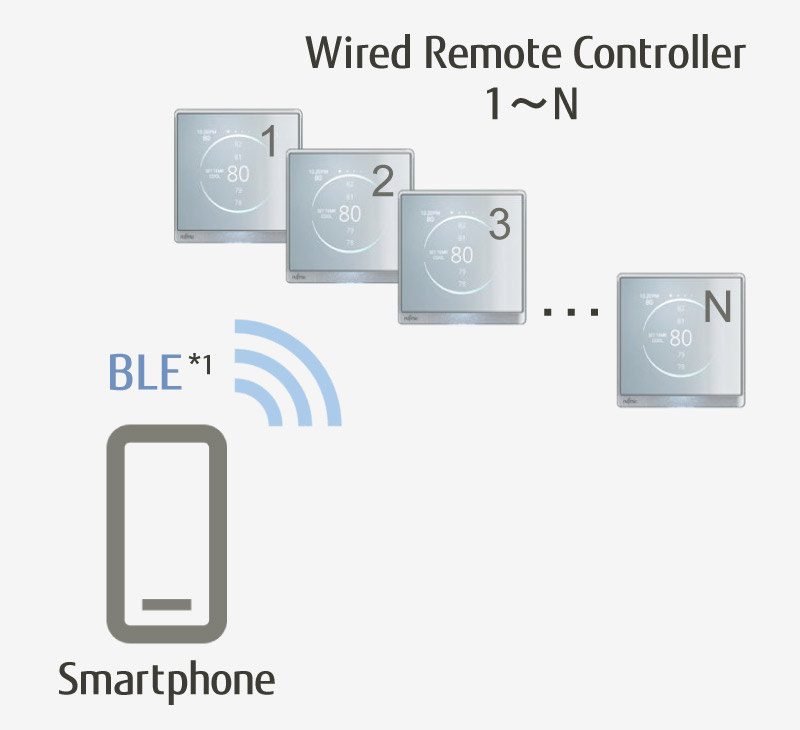
Lire les valeurs de réglage d'un autre boîtier de commande et en envoyer une copie*2
ÉTAPE 1 : Lire les valeurs de réglage sur le boîtier de commande
ÉTAPE 2: Copier les valeurs de réglage sur un autre boîtier de commande
- *1
- BLE: Bluetooth économie d'énergie
- *2
- smartphone: Boîtier de commande filaire = 1 : 1
Afficher les coordonnées du sous-traitant
Les boîtiers de commande peuvent conserver et afficher les coordonnées du sous-traitant du système de chauffage, ventilation et climatisation. Les coordonnées peuvent être envoyées de l'application mobile aux boîtiers de commandes via BLE*.
- *
- BLE: Bluetooth économie d'énergie
Moniteur de cycle de fluide frigorigène
Le boîtier de commande filaire (écran tactile) prend en charge l'affichage de certaines valeurs de capteur pour l'entretien et l'assistance.
Afficher les coordonnées du sous-traitant
Les boîtiers de commande peuvent conserver et afficher les coordonnées du sous-traitant du système de chauffage, ventilation et climatisation. Les coordonnées peuvent être envoyées de l'application mobile aux boîtiers de commandes via BLE*.
- *
- BLE: Bluetooth économie d'énergie
Moniteur de cycle de fluide frigorigène
Le boîtier de commande filaire (écran tactile) prend en charge l'affichage de certaines valeurs de capteur pour l'entretien et l'assistance.
- *
- Les noms de sociétés et noms de marques mentionnés sur cette page sont eux-mêmes les marques commerciales, les marques déposées et les produits de leurs sociétés respectives.
- *
- Les captures d'écran, les chiffres et les vidéos sont fournis à titre explicatif uniquement.
- Un écran par fonction
- UI : Faites glisser votre doigt vers le haut/bas, vers la gauche/droite : Ajustez le réglage (par exemple, la température) vers le haut ou vers le bas et vers la gauche/droite : Faites défiler les réglages
- Transitions minimales entre les écrans




 Canada | Français
Canada | Français